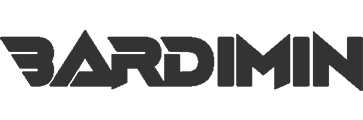BloatyNosy é um aplicativo gratuito que permite remover os aplicativos indesejados incorporados no Windows que melhoram o desempenho do Windows. O aplicativo está disponível nas versões portátil e de instalação.
Se estiver procurando uma ferramenta Debloat gratuita, talvez precise experimentar o BloatyNosy (Bloaty & Nosy), pois ele pode melhorar o desempenho do Windows. O Windows 11 veio com recursos muito valiosos, mas o Windows também inclui aplicativos inúteis (aplicativos de que você não precisa), o que o torna um inchaço para esses usuários.
O BloatyNosy é o sucessor do ThisIsWin11 (o ThisIsWin11 continuará sendo mantido por enquanto). Essa versão do BloatyNosy funciona na última versão do Windows 11.
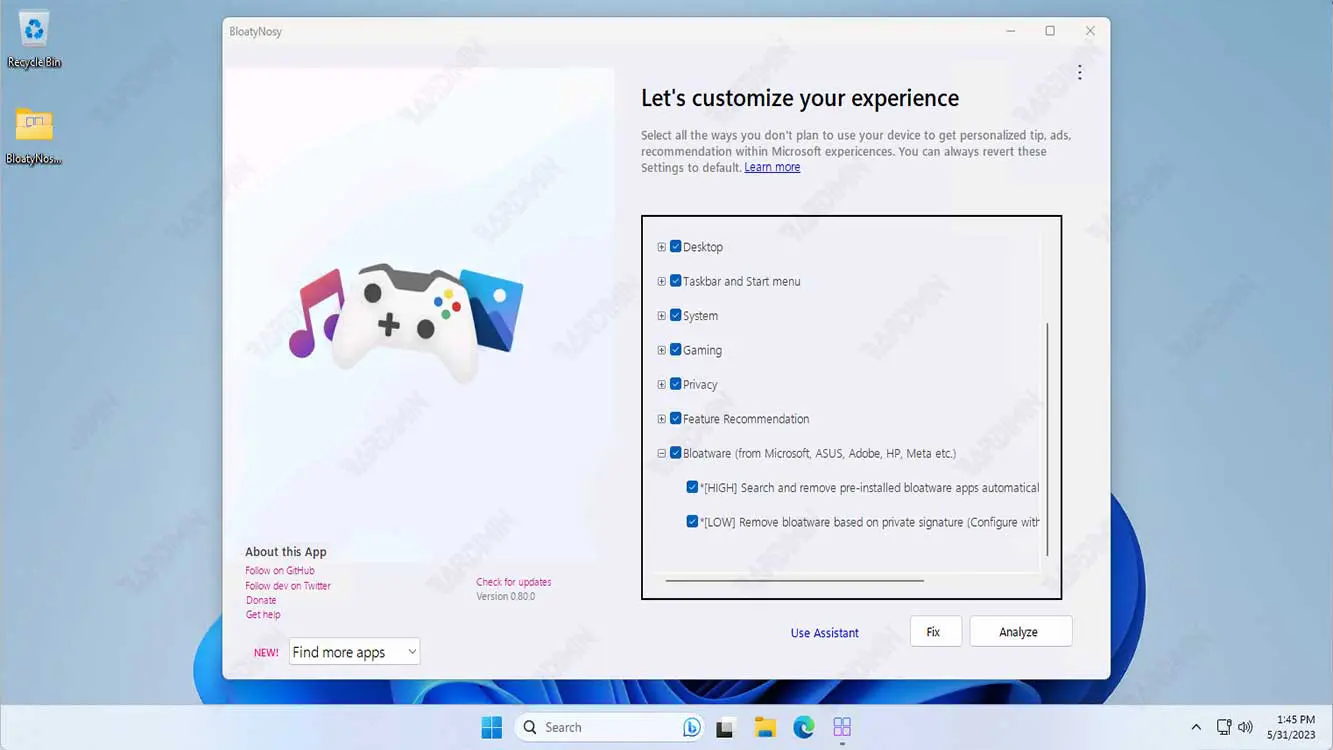
O Windows 11 tem muitas opções e alternativas de configuração. E a maioria dos usuários não sabe onde encontrar a maioria dessas configurações, o que fazer e quais configurações otimizar. Esse aplicativo tem o objetivo de simplificar e agrupar configurações importantes em um único aplicativo para que você possa desativar e remover recursos desnecessários com um único clique.
O BloatyNosy inclui vários módulos que seus desenvolvedores desenvolverão ao longo do tempo, portanto, continuará a crescer, e é bom centralizar os recursos em um único aplicativo.
Principais recursos do BloatyNosy
- Opsi para remover aplicativos pré-instalados indesejados, incluindo fazê-lo manual ou automaticamente. Alguns aplicativos internos do Windows, como os aplicativos YourPhone ou Xbox, podem ser removidos usando os dois métodos.
- Oferece a opção de selecionar e remover aplicativos ou softwares indesejados.
- Simplifica todas as configurações para facilitar o uso.
- O InstaPackage simplifica o processo de instalação, permitindo a instalação de softwares essenciais de forma rápida e fácil com um único clique.
- Com o WinModder, os usuários especializados podem aproveitar o PowerShell e os scripts da comunidade para combinar trechos de código e personalizar o Windows 11.
Como bloquear o Windows 11 com o BloatyNosy
Antes de fazer qualquer alteração, recomendamos criar um ponto de verificação de restauração do sistema e ter cuidado ao implementar qualquer ajuste. Depois disso, você pode usar a ferramenta de debloating para desativar funções e aplicativos desnecessários.
- Por meio da interface no canto inferior direito, “Quero configurar o Windows 11 pela primeira vez”, você poderá chamar o Windows 11 Setup/Assistant e personalizar sua estrutura passo a passo e inchá-la.
- Você pode ignorar o assistente e selecionar diretamente “Analisar” para permitir que o módulo do aplicativo na página principal cuide completamente da análise. Esse módulo verificará e reparará muitos componentes desnecessários e fará com que o Windows 11 seja desbloqueado.
- Depois disso, ao clicar na opção “Corrigir”, você pode escolher entre Aplicar reparo ou Restaurar configurações padrão.
- Na página seguinte, você tem a opção de navegar diretamente para uma seção específica ou seguir um tutorial guiado para reduzir o conteúdo desnecessário.